Операционная система noOS — что это такое? (no OS)
Привет бро Представим себе, что вы захотели купить ноутбук.. либо ПК.. смотрите в онлайн магазине характеристики, вроде бы все хорошо, однако замечаете такую странную надпись (кстати это магазин Ситилинк):
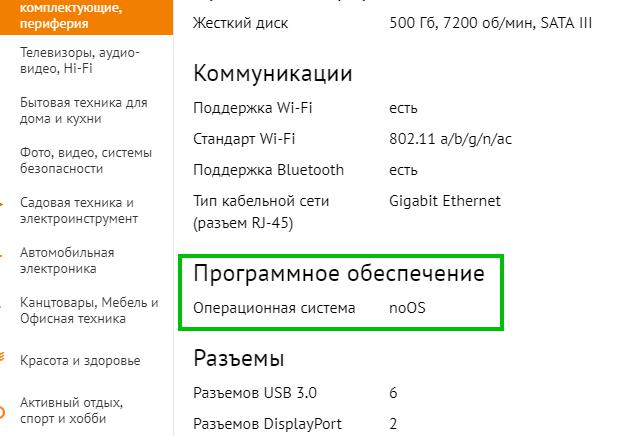
noOS — что это значит?
Логичный вопрос — что за операционка? Не буду скрывать, даже меня, первое время данная надпись заставила задуматься.. что-то я не слышал о такой системе..
Как оказалось все очень банально, дело в том, то данная надпись означает то.. операционной системы попросту нет:
no operating system
Вот так оно все и расшифровывается! Смешно, ведь так просто!
В чем смысл?
То есть операционки нет! И тут вы подумаете, а что за прикол? Не халтура ли какая-то?
Давайте разберемся:
Отсутствие операционки сразу удешевляет ноутбук. Ибо даже Windows, самая простая домашняя редакция — стоит значительно в сравнении с ценой самого ноутубка.
Вместо noOS также может идти Linux — бесплатная операционая, хотя вроде для коммерческих целей стоит каких-то денег.. но не суть
Важно, что даже если стоит Linux — уже будет дешевле, чем если бы стояла виндовс.
Брать ли ноут с noOS?
Здесь все зависит от некоторых моментов:
- Если вы можете устанавливать самостоятельно виндовс, тогда лучше ноут брать без операционки. Будет дешевле. Да и установить сможете себе ту, которую захотите.
- Если вы с компом на ВЫ, то может вам установит операционку знакомый? Просто это несложно. Софт установить — сложнее, но софта в операционке, которая будет на ноуте — вряд ли будет. Если там будет лицензированный Офис, то стоить ноутбук будет еще дороже. Ноут с виндой обычно чист. Все равно нужно будет ставить какой-то софт. Если вы это дело хотите поручить мастеру — то может он и винду поставит? Тогда есть смысл брать ноут с пометкой noOS.
- Если оба варианта не подходят — тогда ноутбук с noOS не берем.
Заключение
Коротко можно сделать вывод:
- Ноутбук с noOS нужно брать тогда, когда решен вопрос с установкой Windows — либо вы, либо вам спец поставит.
- Если вы с компом на ВЫ, а финансы позволяют, если хотите сэкономить нервишки — берем без noOS, то есть берем модель, где стоит нормальная Windows.
Надеюсь информация помогла. Удачи и добра!
DOS, Linux без ОС: в чем разница и что выбрать
Для начала, важно отметить, что DOS и Linux — это различные операционные системы, и у каждой из них есть свои особенности, преимущества и недостатки. DOS (Disk Operating System) — одна из самых старых операционных систем для компьютеров
Эта система была популярна во времена MS-DOS, которую многие из нас помнят по диске с играми и Word. DOS обычно не поставляется с новыми ноутбуками, но вы можете установить ее самостоятельно. Однако, стоит отметить, что использование DOS сегодня имеет мало смысла, если у вас нет специфических задач или приложений, которые работают исключительно на этой ОС
DOS (Disk Operating System) — одна из самых старых операционных систем для компьютеров. Эта система была популярна во времена MS-DOS, которую многие из нас помнят по диске с играми и Word. DOS обычно не поставляется с новыми ноутбуками, но вы можете установить ее самостоятельно. Однако, стоит отметить, что использование DOS сегодня имеет мало смысла, если у вас нет специфических задач или приложений, которые работают исключительно на этой ОС.
Linux — это совершенно другая история. Систему Linux можно бесплатно скачать из интернета, установить на свой ноутбук и начать работать сразу же. Основное отличие Linux от DOS заключается в свободе выбора и наличии большого количества бесплатных приложений и пакетов.
Если вы хотите установить Linux на свой ноутбук, у вас есть несколько вариантов. Например, вы можете скачать и установить популярные дистрибутивы, такие как Ubuntu, Fedora или Debian. Кстати, Linux имеет много различных версий и вариантов настройки, поэтому выбор может быть не таким простым, как кажется.
Что касается DOS, то эту операционную систему ставят гораздо реже. В большинстве случаев, если вы покупаете новый ноутбук, он уже будет установлен Windows, а не DOS. Однако некоторые магазины все еще продают ноутбуки без операционной системы, и в этом случае вы можете решить поставить DOS самостоятельно.
- В-первых, установка DOS может быть дешевле, так как вы можете скачать ее бесплатно и не тратить деньги на покупку Windows.
- Во-вторых, использование DOS может быть проще в плане управления файлами и настроек, так как эта система довольно проста и нацелена на базовые операции.
- В-третьих, DOS может быть лучшим выбором, если у вас старый ноутбук или компьютер с ограниченными ресурсами, так как эта система потребляет меньше ресурсов в сравнении с Windows или Linux.
В любом случае, использование определенной операционной системы на вашем ноутбуке — это ваш личный выбор. Решение зависит от ваших потребностей, опыта и предпочтений, поэтому выбирайте то, что подходит именно вам.
Важно учесть, что при установке и настройке любой операционной системы возникают вопросы, и никогда не бывает совсем без «вопросов». Однако, в случае с DOS и Linux, сделать все самостоятельно относительно просто, особенно если вы имеете хотя бы небольшой опыт работы с компьютерами
Достаточно скачать или купить соответствующую версию ОС, записать ее на диск или флэшку и следовать инструкциям по установке.
В общем, несмотря на то что выбор между DOS и Linux может вызывать некоторые вопросы, в итоге все сводится к тому, какую систему вы хотите использовать и какие у вас конкретные задачи. Но помните, что в любом случае у вас будет выбор!
Основные дистрибутивы
Ознакомьтесь с наиболее популярными распределениями и характеристиками.
Дистрибутивы Windows
Windows 7
Это по-прежнему самая современная и, возможно, легендарная система. В начале 2021 года его поддержка была полностью приостановлена, но пользователи по-прежнему устанавливают его на свои ноутбуки. Для работы системы вам необходима система.
- Процессор с тактовой частотой от 1 ГГц;
- Оперативная память: 1-2 Гб;
- Дисковая подсистема: 20 Гб свободного места;
- Графика: поддержка DRX9 с WDDM0.
Первое, что поражает, — это постоянные ошибки. Многие разработчики приложений долгое время не оптимизировали свои программы для Windows 7. Это создает ряд проблем с совместимостью. Сама операционная система также может быть растоптана, поскольку более современные элементы не признаются в цифровой среде. Это приводит к необходимости ремонта программы установки.
Время старта также оставляет много свободного пространства. Если в ноутбук встроен твердотельный накопитель -in SSD, то вывод загрузочного экрана с самого начала занимает в среднем 29 секунд. Некоторые современные игры не запускаются — Shadow of the Tomb Raider отказывается запускаться при любых настройках и отображает синий экран. По производительности система примерно на 15% уступает Windows 8.1 с оптимизированными программами.
Windows 8.1
Все знакомы со знаменитой Windows 8. Ей суждено стать новой вехой в мире операционных систем. Однако проблемы с оптимизацией и значительные концептуальные изменения привели к повсеместному недовольству выпуском Windows 8.1, полноценного преемника «восьмерки». Она имеет те же требования к аппаратному обеспечению, что и Windows 7, но обладает более широкими возможностями.
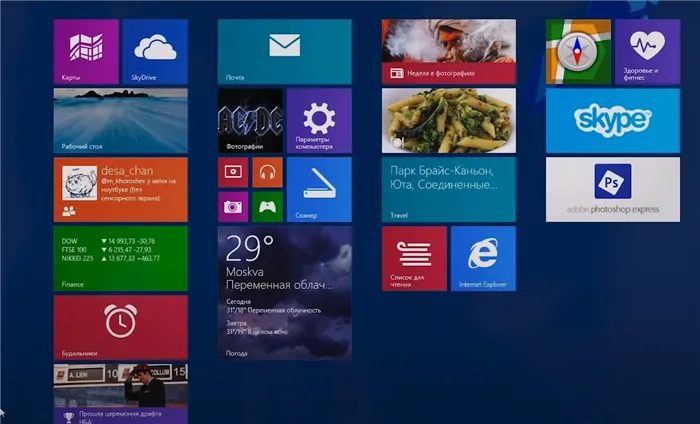
Например, он выполняет поиск на жестком диске как в Интернете, так и в меню «Пуск». Если ваш ноутбук оснащен сенсорным экраном, оптимизированное расположение является большим преимуществом при одновременной работе с двумя устройствами.
Skype и SkyDrive Cloud в первую очередь интегрированы в систему. Теперь загружать файлы и общаться с друзьями стало еще проще. Все операции выполняются в системе, ничего не нужно скачивать и устанавливать.
Игры. Операционная система поддерживает все новейшие игры и драйверы, хотя производительность последней версии Windows 10 будет снижена. Однако это позволяет использовать программное обеспечение для записи видео и снимать клипы без проблем. С точки зрения потребления системных ресурсов 8.1 выглядит немного посредственнее, чем 10.
Преимущества операционной системы Noos
1. Высокая производительность
Одним из главных преимуществ операционной системы Noos является ее высокая производительность. Система специально разработана для обеспечения максимальной эффективности работы приложений и операций на устройствах.
2. Безопасность данных
Noos обладает мощными механизмами защиты данных. Система использует современные методы шифрования данных и ключей безопасности, предотвращая несанкционированный доступ и восстановление информации.
3. Легкая интеграция
Noos может легко интегрироваться с другими системами и устройствами благодаря использованию открытых стандартов связи и протоколов. Это позволяет предприятиям и пользователям без проблем внедрять систему в свою инфраструктуру.
4. Гибкость настройки
Операционная система Noos обладает широкими возможностями настройки, позволяющими пользователю адаптировать систему под свои индивидуальные потребности. Каждый пользователь может выбрать необходимые функции, приложения и интерфейс в соответствии со своими предпочтениями.
5. Удобство использования
Noos обладает простым и интуитивно понятным пользовательским интерфейсом, что делает использование системы комфортным и удобным. Даже новички в области компьютеров и программного обеспечения могут легко освоиться с Noos.
6. Масштабируемость
Система Noos легко масштабируется и адаптируется к различным типам устройств и предприятий. Она может работать как на маломощных устройствах, так и на больших корпоративных системах, обеспечивая стабильную работу и совместимость с разными аппаратными платформами.
7. Автономная работа
Noos имеет возможность работать автономно, без подключения к сети интернет. Это позволяет использовать систему в условиях, когда интернет-соединение недоступно, или требуется работа в закрытых или ограниченных сетях.
8. Поддержка облачных технологий
Noos предоставляет возможность использования облачных технологий, позволяя пользователям сохранять и синхронизировать данные в облачных хранилищах. Это упрощает доступ к данным с разных устройств и обеспечивает удобство использования системы.
9. Поддержка множества приложений
Noos поддерживает широкий спектр приложений, от офисных программ и браузеров до различных игр и развлекательных приложений. Пользователь может выбрать необходимые приложения из множества доступных в магазине приложений Noos.
Noos является бесплатной операционной системой, что делает ее доступной для широкой аудитории пользователей. Это позволяет пользователям экономить деньги на покупке лицензий и использовать Noos в своих личных и коммерческих целях.
↑ Купил ноутбук без операционной системы. Что дальше?

↑ Какую операционную систему установить на ноутбук
Итак, друзья, новый ноутбук без операционной системы. Для начала необходимо определиться с операционной системой, которую мы будем устанавливать на него. Есть только две полноценные десктопные системы, которые мы законно и без танцев с бубном можем устанавливать на ПК и ноутбуки – Linux и Windows. Если Linux вам не нужна для определённых целей, ставьте, конечно же, Windows. На сегодняшний день существует две поддерживаемые разработчиком версии Windows – Windows 8.1 и 10, так что в плане версий выбор невелик. Но в 2023 году поддержка Windows 8.1 прекратится. Тогда как Windows 10 – это постоянно поддерживаемая, обновляемая и развиваемая операционная система. Поэтому массовый вариант выбора системы для ноутбука – это Windows 10. Более того, в большинстве случаев это вариант гарантировано нормальной работы операционной системы. Друзья, если вы купили ноутбук без операционной системы, зайдите на его страничку спецификаций на сайте производителя и посмотрите для какой операционной системы производитель поставляет драйверы комплектующих.
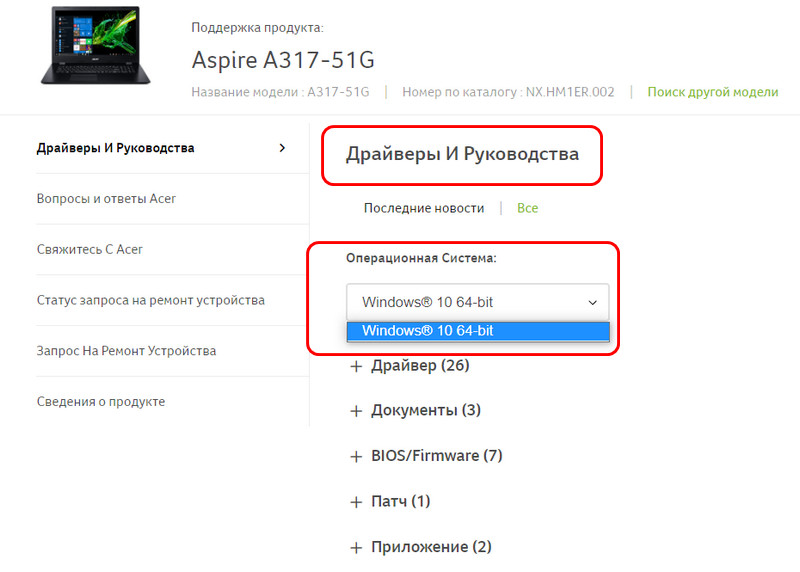

Теперь давайте разберёмся с разновидностями самой Windows 10. Есть 2 вида Windows 10 в зависимости от архитектуры – 32-битная и 64-битная. Первую нужно устанавливать на ноутбуки с оперативной памятью до 3 Гб включительно, вторую – с оперативной памятью 4 Гб и более. Современные ноутбуки поставляются в основном с «оперативкой» 4 Гб и более, так что в большей части случаев выбирать нужно Windows 10 64 бита.
И есть разные редакции Windows 10, для обычного пользователя это Pro и Home. Также обычные пользователи при необходимости могут использовать специфическую корпоративную редакцию LTSC. Какая разница между этими редакциями, и какую лучше выбрать в вашем конкретно случае, смотрите в статье сайта «Какую Windows 10 лучше установить».
↑ Установка Windows 10
Итак, мы разобрались, что в ситуации типа «купил ноутбук без операционной системы, что дальше» выбор системы устройства в большинстве случаев будет Windows 10. Теперь необходимо, собственно, её установить. Этот процесс одинаков для всех разновидностей «Десятки», нам нужно создать её установочный носитель и выполнить процесс установки. Всё это пошагово и в деталях расписано в статье сайта «Как установить Windows 10».
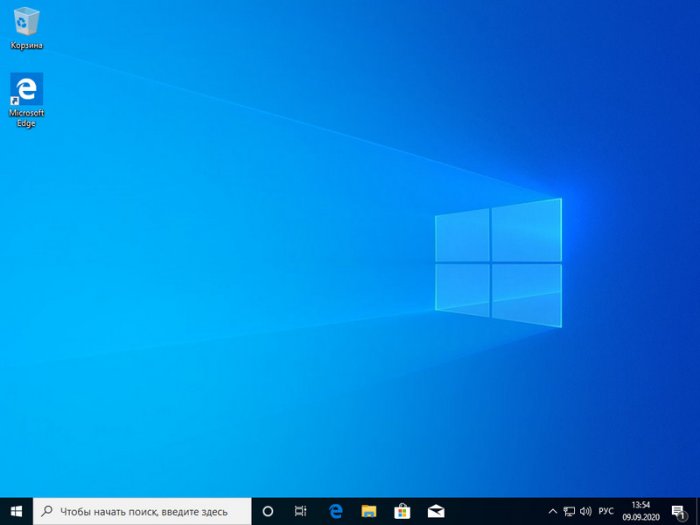
↑ Установка драйверов
Друзья, примечательность Windows 10 заключается ещё и в том, что, поскольку это обновляемая операционная система, её база может предусматривать драйверы даже для новейших компьютерных комплектующих, которыми может быть укомплектован приобретённый вами ноутбук. «Десятка» сама может установить драйверы на сеть, видео, звук, камеру и прочие устройства. Но в любом случае вам необходимо сразу же после установки Windows 10 отправиться в системный диспетчер устройств, посмотреть, на все ли устройства ноутбука установлены драйверы, и, если на какие-то не установлены, то нужно установить их нам самим. В подробностях об этом процессе читайте в статье «Как установить драйвера».

Купив лицензионный ключ Windows 10, активируйте им систему. Детали смотрим в статье «Как активировать Windows 10».
↑ Антивирус
И ещё один, друзья, плюс Windows 10 – на борту этой операционной системы есть свой антивирус Защитник Windows, значительно улучшенный по сравнению со своей реализацией в ранних версиях Windows. Тем не менее даже Защитник Windows 10 обеспечивает лишь базовую защиту компьютера. Если вы хотите большую степень защиты, используйте сторонние антивирусы с эффективными антивирусными технологиями и функционалом, которого нет в Защитнике, и который, возможно, вам пригодится. Какой эффективный сторонний антивирус использовать? Лучшие решения будут в числе платного софта, их обзор смотрите в статье сайта «Какой антивирус самый лучший». Если вы хотите антивирус из числа бесплатного софта, можете присмотреть себе какой-то из подборки в статье «10 лучших бесплатных антивирусов». А если вы хотите эффективный платный антивирус бесплатно, юзайте лайфхаки по бесплатному использованию Eset Nod32.
↑ Браузер
Вот это, друзья, основное из того, что необходимо сделать при покупке ноутбука без операционной системы. Далее уже вам самим нужно разобраться, какие установить пользовательские программы.
«Разбор вопросов» относительно Endless OS
Если вы задаетесь вопросом, что значит операционная система Endless OS и как работать с ней, то в этом разделе мы разберем основные вопросы, связанные с данной системой.
Endless OS – это операционная система, которая разработана специально для ноутбуков и персональных компьютеров. Внешне она очень похожа на Windows, и для пользователя, привыкшего к этой системе, она будет работать практически так же. Но несмотря на это, у Endless OS есть свои преимущества и особенности.
Во-первых, одним из самых больших плюсов данной системы является то, что она бесплатная. Вам не нужно покупать лицензию, как в случае с Windows, хотя и можно купить ноутбук с предустановленной Endless OS.
Во-вторых, Endless OS является открытой операционной системой, что значит, что пользователь может свободно изменять и настраивать ее под свои нужды. Например, если вам нужны какие-то специфические настройки или дополнительные программы, вы можете просто установить их с помощью специального магазина приложений.
В-третьих, Endless OS имеет свои собственные репозитории приложений, что означает, что вы можете легко установить и обновить необходимые вам пакеты программного обеспечения.
В-четвертых, Endless OS отлично справляется с базовыми задачами, такими как интернет-серфинг, работа с офисными программами и просмотр мультимедиа. Также в данной операционной системе есть набор учебных материалов для обучения.
Еще один важный момент – Endless OS обладает низкими системными требованиями, поэтому его можно установить даже на старые ноутбуки, которые не потянут Windows 10 или Ubuntu.
Но почему же пользователи все равно предпочитают брать ноутбуки с Windows? Как многие люди считают, основная причина – это привычка к Windows и желание использовать уже знакомую систему. Также Windows имеет большой выбор игр и специализированного софта.
В общем, если у вас возник вопрос о том, что значит операционная система Endless OS и стоит ли ее покупать, то все зависит от ваших потребностей и предпочтений. Если вам необходимо просто работать в интернете и делать базовые задачи, то Endless OS может быть хорошим выбором.
Также стоит отметить, что Endless OS можно установить вместо Windows или даже в дуал-бут режиме, если у вас уже есть ноутбук с предустановленной системой. В этом случае вы сможете выбирать между двумя операционными системами при загрузке компьютера.
Вопросы:
- Почему Endless OS бесплатная операционная система?
- Какие преимущества имеет Endless OS по сравнению со Windows?
- Можно ли установить Endless OS вместо Windows или в дуал-бут режиме?
- Какой софт можно установить в Endless OS?
- Какую игровую поддержку имеет Endless OS по сравнению с Windows?
Операционная система noos
Операционная система noos (NOt OS) — это современная разработка в области операционных систем, представляющая собой инновационное решение для компьютеров и других устройств. Noos была разработана командой специалистов и обладает уникальными особенностями, которые делают ее привлекательной для различных пользователей.
Noos имеет множество преимуществ, которые делают ее востребованной операционной системой. Одним из ключевых преимуществ noos является ее высокая производительность и надежность, что обеспечивает быструю работу приложений и стабильную работу системы в целом. Кроме того, noos обладает малыми требованиями к ресурсам и может быть установлена на устройства с ограниченными возможностями.
Важной особенностью noos является ее гибкая настройка и наличие широкого спектра функций. Операционная система позволяет пользователям применять различные настройки, а также устанавливать и настраивать различные приложения и программы
Noos также поддерживает множество различных форматов файлов и совместима с большинством программного обеспечения.
Однако, noos имеет и некоторые недостатки. Во-первых, операционная система noos еще находится в активной разработке и может содержать некоторые ошибки и недоработки. Также noos не имеет такой широкой поддержки со стороны сообщества разработчиков и пользователей, как у популярных операционных систем. Это может ограничить доступность некоторых приложений и игр.
Преимущества операционной системы noos:
- Высокая производительность и надежность
- Малые требования к ресурсам
- Гибкая настройка
- Поддержка различных форматов файлов
Недостатки операционной системы noos:
- Еще находится в активной разработке
- Ограниченная поддержка сообщества разработчиков и пользователей
В целом, операционная система noos представляет собой инновационное и перспективное решение для компьютеров и других устройств. Ее преимущества включают высокую производительность, надежность и гибкую настройку, а недостатки связаны с ее статусом активной разработки и ограниченной поддержкой сообщества. В будущем noos может стать достойной альтернативой популярным операционным системам.
Какой цветовой охват дисплея Вам нужен?
Endless OS: что это за операционная система, и как вместо нее установить Windows 10
Доброго времени суток!
Сегодня при выборе ноутбука (а также нетбука/ультрабука/моноблока) в большинстве случаев можно столкнуться со следующими предустановленными ОС:
- непосредственно самой Windows (удобно, можно сразу же работать);
- Free DOS — бесплатная ОС без графич. интерфейса, совместимая с MS-DOS. Управление строится через командную строку (фактически для большинства означает отсутствие всякой ОС. На этом, кстати, можно сэкономить — ноутбуки с Free DOS стоят дешевле! );
- noOS — означает отсутствие ОС;
- Eshell — некое подобие Free DOS («оболочка» с управлением через командную строку);
- Endless OS — бесплатная «легкая» операционная система, основанная на Linux. На ней, собственно, я и решил сегодня остановиться. (благо, что и уже отвеченных вопросов по ней в электро-почте набралось с пяток — осталось только все «скомпоновать». ).
Примечание : имейте ввиду, что удаление Endless OS на новом устройстве может стать причиной отказа в возврате средств при желании сдать ноутбук обратно в магазин! Впрочем, ниже рассмотрим, как это можно предусмотреть.
«Разбор вопросов» относительно Endless OS
Вопрос 1: ч то это за операционная система такая
Endless OS — как уже сказал выше, разновидность Linux (полностью бесплатная!). ОС очень легкая, быстрая, хорошо работает даже на слабых машинах. Можно также отметить, что к этой ОС практически* «отсутствуют» вирусы.
Даже для новичка «сломать» ее будет крайне сложно! При установке и обновлении приложений — они будут работать в «песочнице» (доп. защита).
Да и дизайн в целом очень похож на классическую Windows — тот же рабочий стол с ярлыками, панели задач и управления (см. скриншоты ниже ). К этому быстро привыкаешь.
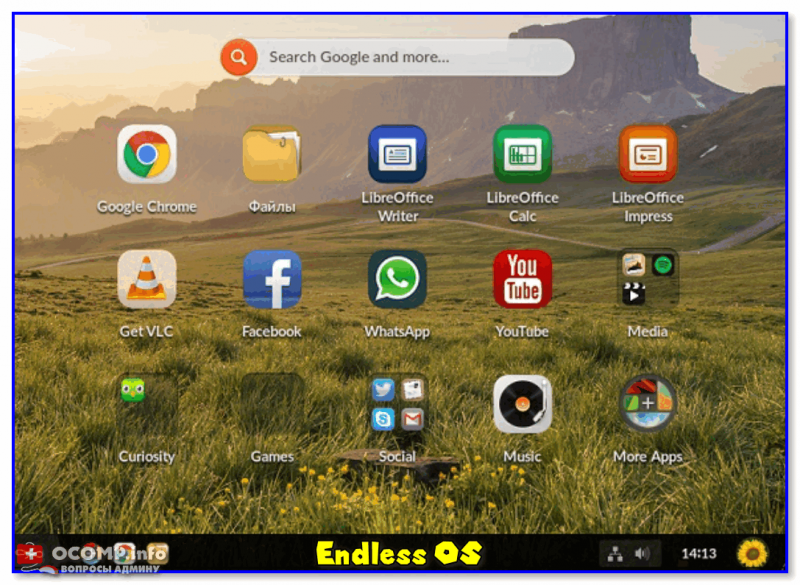
Endless OS — как выглядит рабочий стол
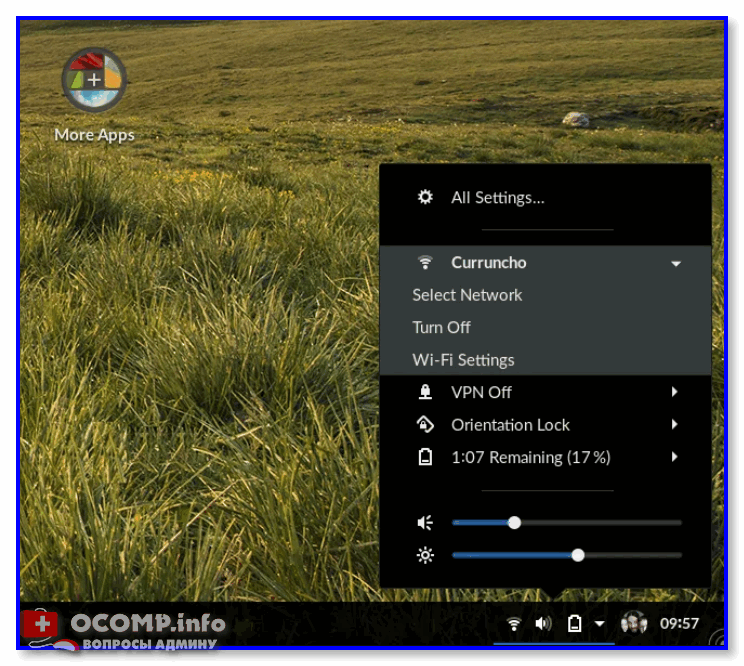
Панель задач в Endless OS как в Windows
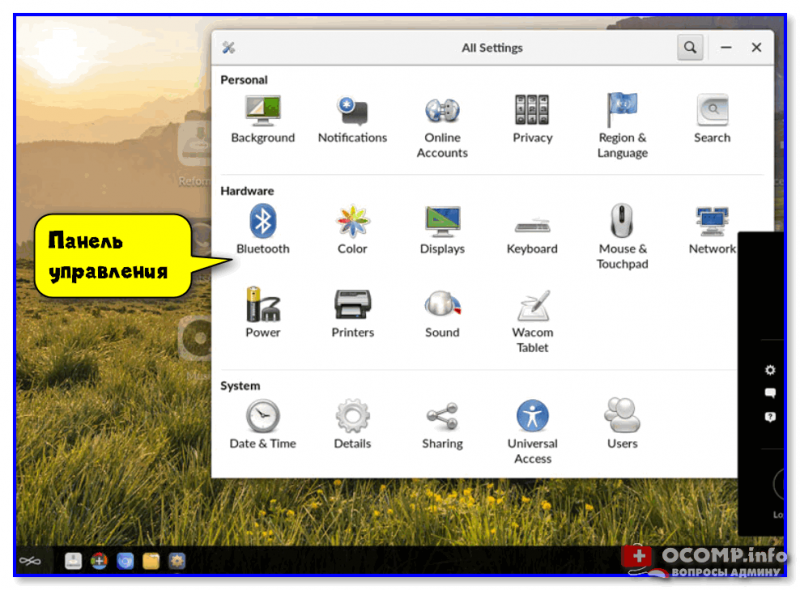
Панель управления в Endless OS
Вопрос 2: в чем подвох, если она такая идеальная — почему ее так мало используют?
Во-первых , система не полностью русифицирована (хотя в настройках при первом запуске русский есть!). Ряд приложений из магазина идет на английском — разумеется, для тех, кто не владеет языком на каком-то среднем уровне — это превращается в кошмар!
Во-вторых , к ней нет подробных инструкций по работе (точнее их мало). Например, нужно пользователю передать файл по Bluetooth или распечатать документ — для Windows таких инструкций «море», а тут.
В-третьих , многим для работы нужен полноценный MS Word и Excel. Конечно, редактор таблиц и текста в Endless OS есть (Libre Office, например), но по функционалу он уступает (да и не все уже созданные документы в Word можно открыть в Endless OS).
В-четвертых , в этой ОС нельзя играть в игры, которые доступны в Windows (а это очень большой охват аудитории. ).
Вопрос 3: можно ли в Endless OS использовать приложения и игры для Windows
Нет, нельзя! Endless OS — это операционная система на Linux, и она не поддерживает* приложения Windows.
* Есть спец. приложения (своего рода эмуляторы среды Windows) которые позволяют определенное ПО все-таки запускать. Но совместимость там далеко не идеальная, и многое не работает!
Вопрос 4: можно ли ее удалить, потеряю ли я гарантию
Вообще, вопрос этот «тонкий», и лучше заранее его уточнять в том магазине, в котором вы приобретаете устройство.
Чаще всего, производитель дает гарантию на железо , а ПО вы вправе выбирать самостоятельно. Поэтому, если ноутбук сломается (например, придет в негодность видеокарта) — то какая-бы ОС* на нем не стояла, гарантийный ремонт должны осуществить (* за искл. случаев с целенаправленным разгоном, например).
На всякий случай можно до переустановки ОС сделать зеркальную копию диска с Endless OS (и всем тем, что будет на диске от производителя). В случае, если надумаете вернуть ноутбук в магазин — просто восстановите эту зеркальную копию на «родной» диск. Тогда все формальности будут соблюдены.
Вопрос 5: так как ее удалить и установить вместо нее Windows 10
Да в общем-то установка Windows 10 на такой ноутбук проходит без каких-либо «уникальностей» (всё как обычно).
Также предварительно подготавливается установочная флешка, затем с помощью Boot-меню с нее загружаются и устанавливают новую ОС (в процессе можно полностью отформатировать диск — тогда от Endless OS не останется и следа. ).
Кстати, у меня на блоге уже была инструкция по установке Windows 10 на ноутбук ASUS (на нем как раз была Endless OS). Ссылка ниже, возможно кому-то поможет.
На сим у меня пока всё, удачи!




























